如何在 iPhone 和 Android 上进行反向图像搜索
已发表: 2021-09-22Google 图片是在网络上查找图片的最佳图片搜索引擎。 它易于使用,并为您在众多类别中的图像搜索查询提供结果。
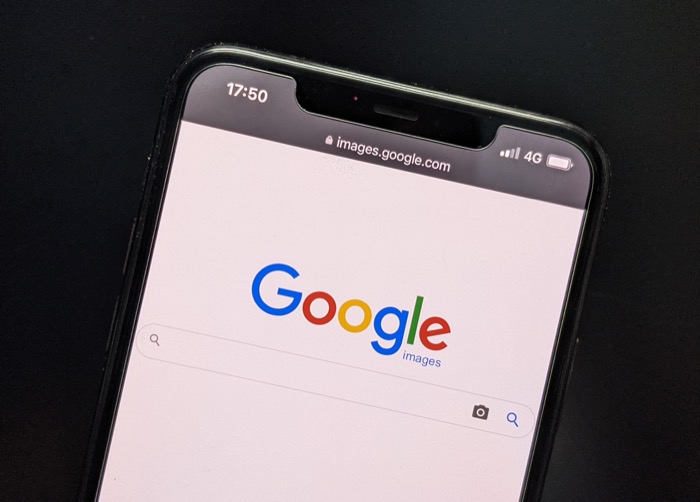
不仅如此,Google 图片还是反向图片搜索的首选图片搜索引擎。 因此,您可以使用它来查询网络上的图像以识别其原始来源,找出它首次出现在网上的时间,查找相似的照片,甚至获得更高分辨率的版本。
然而,尽管在计算机上进行反向图像查找很容易,但在移动设备上可能会令人困惑。 为此,这里有一份指南,详细说明了在 iPhone 和 Android 上执行反向图像搜索的步骤。
目录
如何在手机上反向图像搜索
可以通过几种不同的方式在手机上执行反向图像搜索,无论是 Android 还是 iPhone。 因此,根据您的搜索要求,您可以使用 Google 图片的反向图片搜索功能或第三方反向图片搜索工具。
方法 1:使用 Google 图片进行反向图片搜索
正如我们最初提到的,Google 提供反向图像搜索功能作为 Google 图片的一部分。 来自谷歌意味着您比其他一些搜索引擎更有可能获得更准确的查询结果。 此外,与使用第三方反向图像搜索实用程序相比,在 Google 图片中进行反向图像搜索的过程要简单得多。
1. 在 iPhone 上执行谷歌反向图像搜索
如果您是 iPhone 用户,您可以同时使用 Safari 和 Google Chrome 来执行反向图像搜索。 但是,最好使用 Chrome,因为它比 Safari 更可靠。 正如您将在本指南中很快发现的那样,Google 图片搜索上传是在任何手机上进行反向图片搜索的最简单方法之一。
使用 Chrome 或 Safari 反向搜索 Google 图片
在 Google 图片上执行反向图片搜索在 Chrome 和 Safari 上都涉及相同的一组步骤。 但是,要使用 Chrome,您首先需要通过 App Store 将其下载到您的 iPhone 上。
完成后,您可以按照以下步骤在 Safari 和 Chrome 上进行 Google 反向图像搜索:
- 打开 Chrome 或 Safari。
- 单击底部的加号 ( + ) 按钮以打开一个新选项卡。
- 点击地址栏并查找images.google.com以打开 Google 图片。
- 一世。 在 Chrome 上:单击地址栏中的共享按钮图标,然后从共享菜单中选择请求桌面站点。
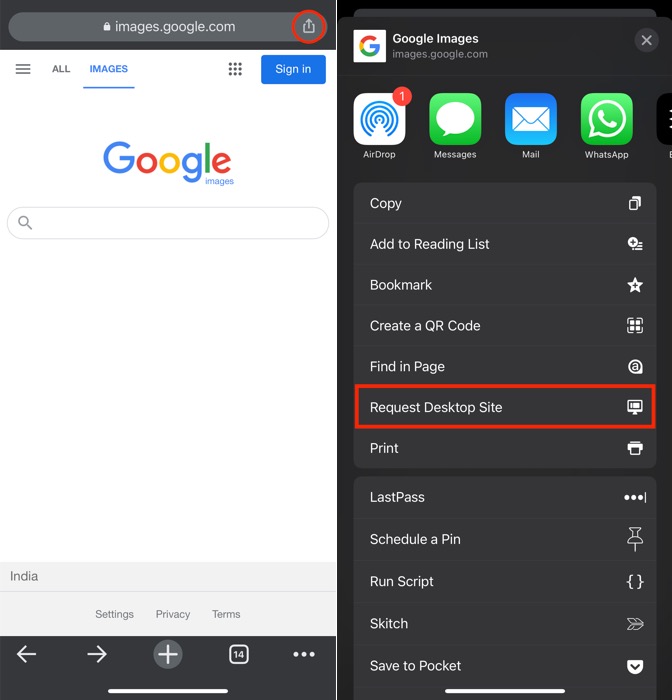
ii. 在 Safari 上:单击地址栏中的AA图标并选择请求桌面网站。

- Google 图片加载桌面网站后,点击搜索框中的相机图标。
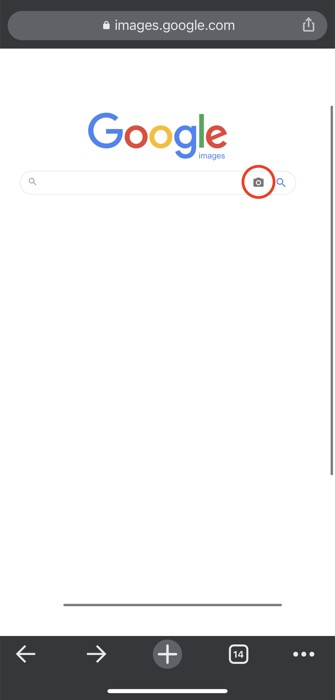
- 根据您是要使用其 URL 还是通过图像本身搜索图像,请点击粘贴图像 URL或上传图像选项。
- 一世。 使用粘贴图像 URL:在搜索框中输入要执行反向图像搜索的图像的 URL,然后单击按图像搜索按钮。
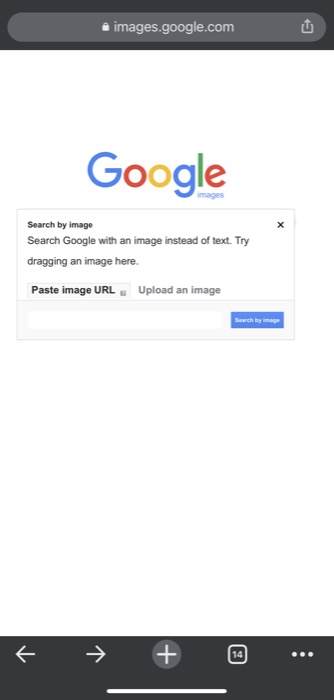
iii. 使用上传图像:单击选择文件按钮并选择照片库以从照片上传图像,拍摄照片或视频以捕获图像并查找它,或浏览以从文件上传图像。 选择后,点击选择上传图像并对其执行反向搜索。
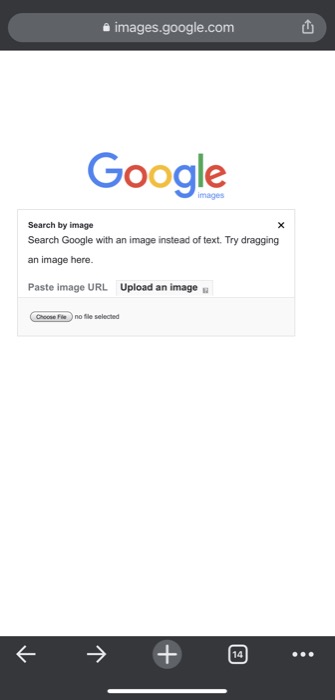
2. 如何在 Android 上反向图像搜索
就像 iPhone 一样,您可以使用任何浏览器应用程序在 Android 上对图像进行反向搜索。 但为了确保无忧体验,我们建议您使用 Chrome 或任何其他基于 Chromium 的浏览器。

如何使用 Chrome 进行 Google 图片搜索
在所有基于 Chromium 的浏览器上执行 Google 反向图像搜索涉及相同的步骤。 如今,大多数 Android 智能手机都配备了 Google Chrome 浏览器。 但是,如果您的 Android 设备上没有预装它,您可以从 Play 商店下载它,然后使用以下步骤执行反向图像搜索:
- 在您的 Android 手机上打开 Chrome 或任何其他基于 Chromium 的浏览器。
- 单击右上角的三点菜单,然后选择新建选项卡以打开一个新的浏览器选项卡。
- 点击地址栏/搜索栏并输入images.google.com以打开 Google 图片搜索。
- 再次单击三点菜单,然后从菜单中选择桌面站点选项。
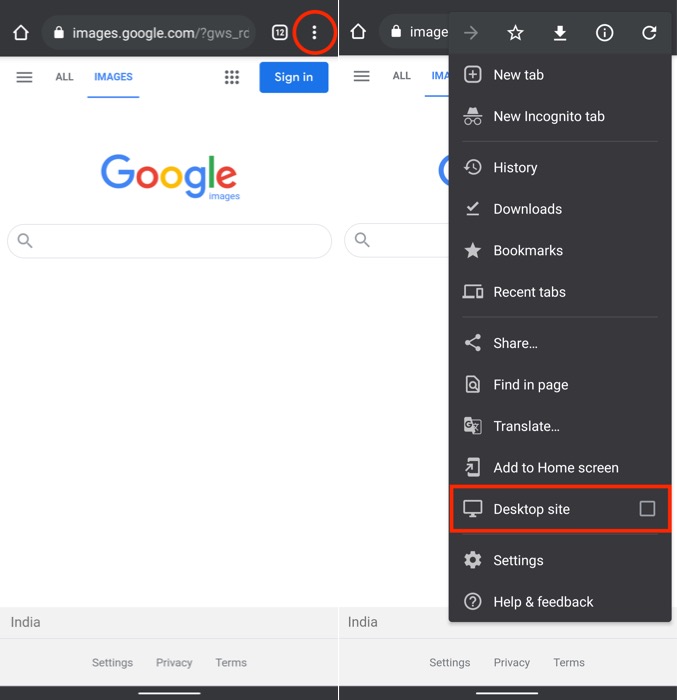
- Google 图片桌面网站打开后,点击搜索栏中的相机图标。
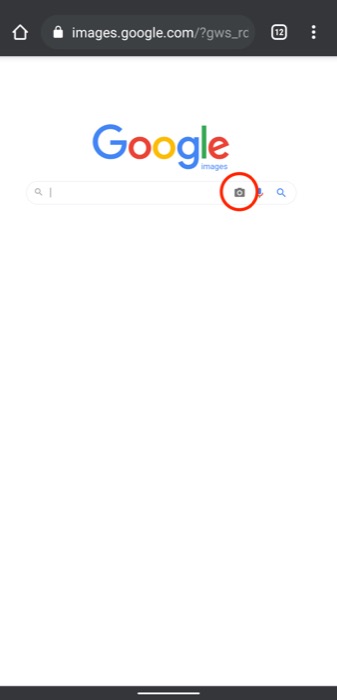
- 根据您是要通过图像的 URL 还是图像本身执行反向图像搜索,请选择粘贴图像 URL或上传图像。
- 一世。 使用粘贴图像 URL:在输入字段中输入要查找的图像的 URL,然后单击按图像搜索按钮。
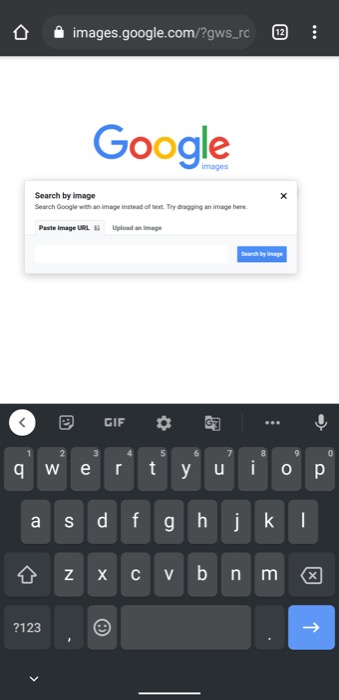
ii. 使用上传图像:点击选择文件按钮并选择相机以捕获图像并查找它或文件(或任何其他文件管理器选项,具体取决于您的制造商)从照片库中查找图像。 对于后者,一旦文件管理器打开,选择图像以将其上传到谷歌图像以进行反向图像搜索。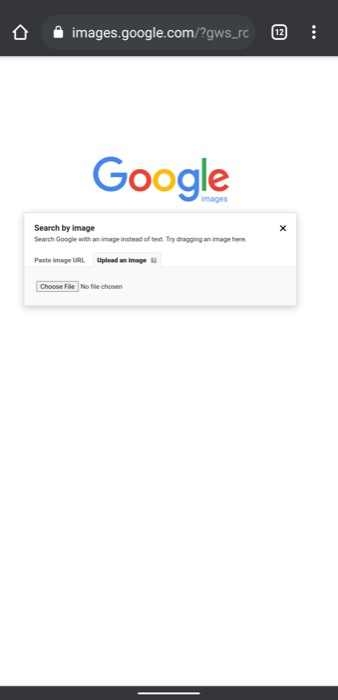
方法 2:使用第三方应用程序/引擎进行反向图像搜索
就像 Google 图片一样,网络上还有一些其他图片搜索引擎可以用来在智能手机上进行反向图片搜索。 尽管谷歌图片易于使用并且大多数时候都提供相关结果,但这些其他搜索引擎会带来一些额外的功能,并且在谷歌图片无法获得令人满意的结果时派上用场。
与 Google 的 Google 图片类似,您可以通过 iPhone 或 Android 上的任何移动浏览器访问第三方反向图片搜索引擎,并选择适当的屏幕选项对您的图片进行反向搜索。
此外,许多这些引擎还提供了一个独立的应用程序来简化流程。 因此,您可以从设备各自的应用商店下载它们,并将它们用于反向图像搜索。
以下是您可以在 Android 和 iPhone 上使用的一些最佳第三方图片搜索引擎和应用程序。
相关:如何谷歌视频 - 反向视频搜索
最佳第三方反向图像搜索引擎
- 天眼
- Yandex
最佳第三方反向图像搜索应用程序
- CamFind: 安卓 | iOS
- 真实性:iOS
- Google Lens(也可在 Google Photos 应用中使用):Android | iOS
简化手机上的反向图像搜索
反向图像搜索是一个功能强大的搜索引擎应用程序,它不仅可以让您在互联网上查找那些您不知道的图像,还可以查看以虚假新闻形式传播在线错误信息的变形和虚假图像。
由于我们很多人大部分时间都花在智能手机上,因此知道如何有效地在手机上进行反向图像搜索会非常有用。
关于手机反向图片搜索的常见问题
2. 如何在 iPhone 上搜索图片?
谷歌搜索图片以反向图像搜索意味着在互联网上查找图像以查找有关它的相关信息。 在 iPhone 上,您可以使用 Google 图片反向搜索或任何其他第三方反向图像搜索应用程序(CamFind、Veracity 或 Google Lens)或引擎(TinEye 或 Yandex)对任何图像执行反向图像搜索。
3. 你能谷歌一张图片吗? 或者可以使用图片搜索互联网?
是的,类似于您通过谷歌文本查找其所有相关信息的方式,您也可以使用图片搜索图片/搜索互联网。 但是,该过程称为反向图像搜索,您执行它的方式完全取决于您的手机。
4. 如何通过 Google 图片搜索手机中的照片?
要使用 Google 图片搜索手机中的照片,您只需在 Android 或 iPhone 上打开浏览器,最好是 Google Chrome,然后转到 Google 图片。 在这里,由于您使用的是网站的移动版本,因此您无法选择按图片搜索。 因此,您必须首先请求其桌面版本,然后上传相关图片或在输入字段中输入其 URL 以对其执行反向 Google 图片搜索。
5. 我可以反向搜索截图吗?
是的当然。 在手机上对屏幕截图进行反向图像搜索与在桌面上的操作非常相似。 如果您使用的是 Android 或 iPhone,只需打开您最喜欢的移动浏览器,访问 images.google.com 并单击相机图标。
然后,选择您刚刚拍摄的屏幕截图并上传。 并等待 Google 施展魔法并返回结果。 您还可以为此使用第三方图像搜索引擎,例如 TinEye 和 Yandex。
6.如何谷歌搜索图片?
在开始对图像进行反向搜索之前,请确保已将图像保存在 iPhone 或 iPad 上。 此外,请确保您已安装 Google 应用。 完成后,请按照以下步骤操作:
- 在 iPhone 和 iPad 上打开 Google 应用。
- 点击顶部搜索栏上的 Google Lens。
- 拍摄或上传照片以用于搜索。
- 选择您想要的搜索方式。 您可以使用图像中的对象或使用图像的一部分。
- 在底部,滚动以找到您的搜索结果。
